Calmanソフトウェアにおける「Relative(相対)」および「Absolute(絶対)」RGBバランスチャートの設定について、初心者にも分かりやすく、かつ詳細に解説します。
参照元であるPortrait Displaysのガイド(https://www.portrait.com/resource-center/absolute-vs-relative-rgb-charts-in-calman/)を基に、技術的な内容を噛み砕きながら、具体例や補足情報を加えて説明します。
1. RGBバランスチャートとは?
Calmanソフトウェアは、ディスプレイの色や輝度の正確性を測定・調整するためのツールです。その中核となるのが「RGBバランスチャート」で、ディスプレイが異なる信号レベル(輝度レベル)でどれだけの赤(Red)、緑(Green)、青(Blue)の光を出しているかをグラフで表示します。このチャートは、ディスプレイのホワイトバランス(白の色味)や輝度特性を評価・調整する際に使われます。例えば、理想的なディスプレイでは、赤・緑・青の光が適切なバランスで混ざり合い、目標とする白(例:D65という標準的な白点)を再現します。RGBバランスチャートは、このバランスが正しいかどうかを視覚的に確認するためのツールです。
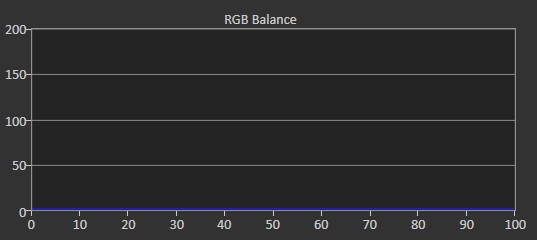
2. Relative(相対)とAbsolute(絶対)の違い
RGBバランスチャートには、「Relative(相対)」と「Absolute(絶対)」という2つの表示モードがあります。これらは、チャートがどのようにデータを表示し、どのような情報を強調するかの違いです。以下で、それぞれの特徴を詳しく説明します。
2.1 Relative(相対)モード
Relativeモードでは、赤・緑・青の光の「相対的なバランス」を表示します。つまり、各色の輝度を「目標となる白の色味(例:D65)」に対する割合(パーセンテージ)で示します。
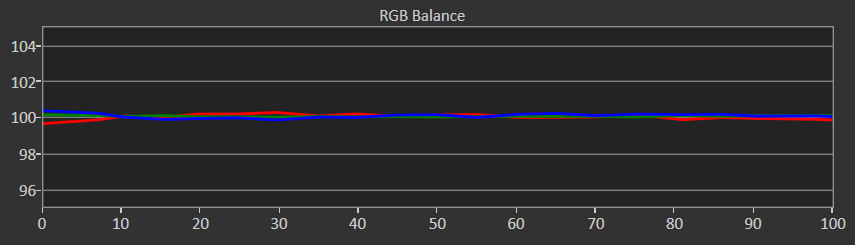
表示の特徴:
チャートの中央線は「100%」とラベル付けされます。これは、理想的な白を再現するための各色の「正しい割合」を表します。
赤・緑・青の各線が中央線(100%)に近いほど、ディスプレイのホワイトバランスが目標に近づいていることを意味します。
輝度の絶対値(ディスプレイがどれだけ明るいか)は無視され、色のバランスだけに焦点を当てます。
用途:
主に「2ポイントホワイトバランス調整」(高輝度と低輝度の白点調整)及び「マルチポイントグレースケール調整」に使用されます。
※現在のCalmanソフトウェアにおいてプリセットされたワークフローはすべてRelativeがデフォルトに設定されています。
※現在のCalmanソフトウェアにおいてプリセットされたワークフローはすべてRelativeがデフォルトに設定されています。
ディスプレイの輝度(EOTF/ガンマ特性)を変えずに、色のバランスだけを調整したい場合に適しています。
例: テレビやモニターの「ゲイン(高輝度)」や「オフセット(低輝度)」コントロールを調整する際に、Relativeチャートを見ながら赤・緑・青のバランスを整えます。
メリット:
色のバランスに集中できるため、ホワイトバランスの微調整がしやすい。
輝度特性(ガンマやEOTF)に影響を与えずに調整可能。
デメリット:
輝度の絶対的な正確さ(ディスプレイが目標輝度を達成しているか)は分かりません。
例:
あるディスプレイで、50%の信号レベル(中間輝度)での測定結果が、Relativeチャートで「赤: 105%、緑: 100%、青: 95%」と表示されたとします。これは、赤が少し強く、青が少し弱いことを意味し、目標の白(D65)に近づけるには赤を減らし、青を増やす調整が必要です。
2.2 Absolute(絶対)モード
Absoluteモードでは、赤・緑・青の光の「絶対的な輝度値」を表示し、目標となる輝度(ターゲット輝度)と比較します。つまり、色のバランスだけでなく、ディスプレイが正しい明るさで光を出しているかも評価します。
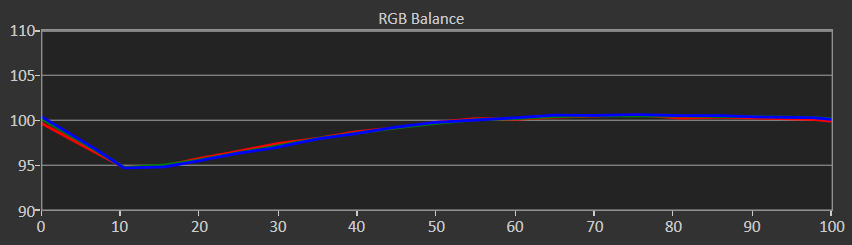
表示の特徴:
チャートの中央線は「100」とラベル付けされます。これは、目標となる輝度と色のバランスに対する「誤差ゼロ」を表します。
各色の線が中央線(100)に近いほど、ディスプレイが目標の輝度と色のバランスを正確に再現していることを意味します。
輝度の誤差(ガンマやEOTFのずれ)もチャートに反映されます。
用途:
「マルチポイントグレースケール調整」や「輝度特性(EOTF/ガンマ)の調整」に使用されます。
色のバランスと輝度の両方を同時に調整したい場合に適しています。
例:
ディスプレイの10点や11点のグレースケール調整を行い、各輝度レベルで目標の白点と輝度を達成する際に、Absoluteチャートを確認します。
ディスプレイの10点や11点のグレースケール調整を行い、各輝度レベルで目標の白点と輝度を達成する際に、Absoluteチャートを確認します。
メリット:
色のバランスと輝度の両方を評価できるため、ディスプレイの総合的な性能をチェック可能。
最終的なキャリブレーション結果を確認する際に、目標に対する全体の誤差を把握しやすい。
デメリット:
輝度の誤差も表示されるため、色のバランスだけに集中したい場合には情報が多すぎる場合がある。
例:
同じ50%の信号レベルで、Absoluteチャートが「赤: +2、緑: 0、青: -1」と表示されたとします。これは、赤が目標輝度より2単位明るく、青が1単位暗いことを意味します。この場合、赤の輝度を下げ、青の輝度を上げる調整が必要です。
3. RelativeとAbsoluteの具体的な違いを例で解説
同じディスプレイを測定し、RelativeとAbsoluteチャートでどのように表示が異なるかを具体例で説明します。
ケース:
ディスプレイをD65(標準白点)を目標にキャリブレーション。
50%の信号レベル(中間輝度)で測定。
測定結果:
赤: 105%(目標より5%多い)、緑: 100%(目標通り)、青: 95%(目標より5%少ない)。
輝度: 目標は100 nitだが、実際は110 nit(10%明るすぎる)。
Relativeチャートの表示:
赤: 105%、緑: 100%、青: 95%(中央線は100%)。
輝度の誤差(110 nit vs 100 nit)は無視されるため、色の相対的なバランスだけが表示されます。
キャリブレーターは、赤を少し減らし、青を少し増やす調整を行います。
Absoluteチャートの表示:
赤: +5、緑: 0、青: -5(中央線は0)。
輝度の誤差も考慮されるため、全体の輝度が10%高いことも反映されます。赤・緑・青の各輝度値が目標より高めに表示される可能性があります。
キャリブレーターは、色のバランスを調整すると同時に、輝度を下げる(例: ディスプレイの輝度設定を下げる)必要があるかもしれません。
なぜ表示が異なるのか?
Relativeモードは「色の割合」に焦点を当て、輝度の絶対値は無視します。そのため、輝度が目標からずれていても、チャートには影響しません。
Absoluteモードは「色の輝度値」と「目標輝度」を比較するため、輝度のずれもチャートに反映されます。これにより、ディスプレイの総合的な性能(色+輝度)が分かります。
4. Calmanでの設定方法
CalmanソフトウェアでRGBバランスチャートのRelative/Absoluteモードを切り替える方法は以下の通りです。
チャートのプロパティを開く:
RGBバランスチャート上で右クリックし、「Properties(プロパティ)」を選択。
画面右側にプロパティパネルが表示されます。
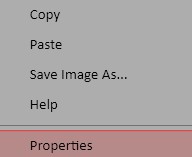
![]()

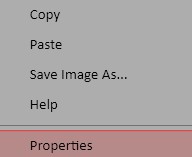
Reference(参照)オプションを選択:
プロパティパネルの「Reference」セクションで、「Relative」または「Absolute」を選択。
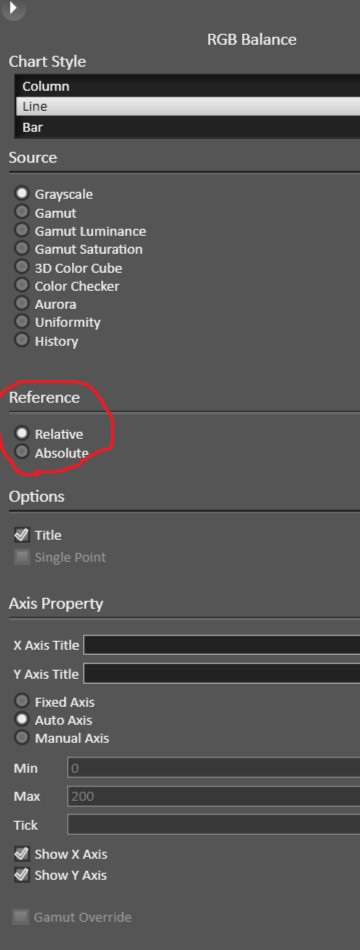
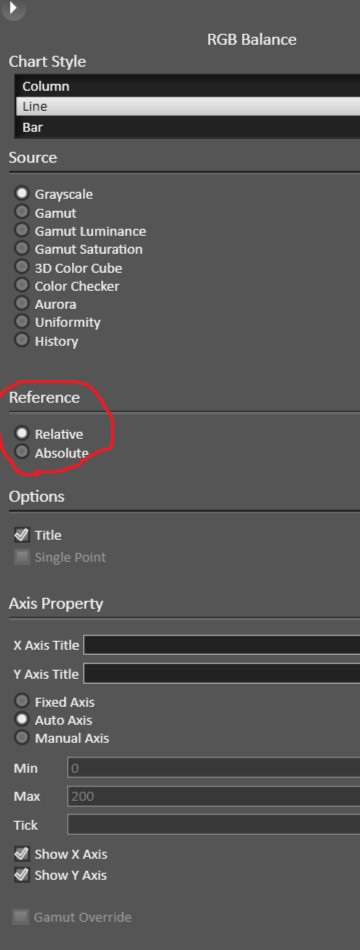
Relative: 相対的な色のバランスを表示
Absolute: 絶対的な輝度と色のバランスを表示
チャートの更新:
設定を変更すると、チャートがリアルタイムで更新され、選択したモードに基づいたデータが表示されます。
5. なぜ混乱するのか?
Portrait Displaysのガイドでも触れられているように、RelativeとAbsoluteチャートを同じディスプレイで比較すると、見た目が異なるため混乱することがあります。主な理由は以下の通りです。
異なる情報の表示:
Relativeチャートは色のバランス(割合)のみを表示。
Absoluteチャートは色のバランスと輝度の両方を表示。
そのため、同じ測定データでもチャートの見た目や数値が異なります。
ワークフローごとのデフォルト設定:
Calmanのワークフローで、2ポイントホワイトバランスページではRelativeチャートの設定、ポストキャリブレーション結果ページではAbsoluteチャート設定となっている場合、同じディスプレイの測定結果が異なるチャートで表示され、比較が難しく感じられるので注意。
輝度の影響:
Relativeチャートでは輝度の誤差が無視されるため、色のバランスが良く見えても、Absoluteチャートでは輝度のずれが明らかになる場合があります。
解決策:
チャートのモード(Relative/Absolute)を意識し、目的に応じて使い分ける。
キャリブレーションの目的(色のバランス調整か、輝度含めた総合調整か)を明確にする。
チャートのプロパティを確認し、意図したモードが選択されているかチェックする。
6. 補足::技術的な背景
RelativeとAbsoluteの違いをより深く理解するために、以下の技術的な背景も参考にしてください。
6.1 ホワイトバランスと輝度の関係
ホワイトバランスは、赤・緑・青の光の割合を調整して目標の白(例: D65)を再現するプロセスです。
輝度(輝度応答、EOTF/ガンマ)は、ディスプレイが異なる信号レベルでどれだけ明るい光を出すかを決定します。
Relativeモードでは、輝度応答を固定し、色の割合だけを調整します。これにより、ガンマやEOTFに影響を与えずにホワイトバランスを最適化できます。
Absoluteモードでは、色の割合と輝度の両方を調整するため、ガンマやEOTFも同時に最適化する必要があります。
6.2 EOTFとガンマ
EOTF(Electro-Optical Transfer Function)やガンマは、信号レベル(入力)と輝度(出力)の関係を定義します。
Absoluteチャートでは、ディスプレイのEOTF/ガンマが目標(例: BT.1886やPQ)に合っているかを評価します。
例えば、50%信号レベルで目標輝度が100 nitなのに、実際が110 nitの場合、Absoluteチャートで誤差が表示されます。
6.3 DeltaEとの関連
Calmanでは、色の誤差を「DeltaE」で評価します。DeltaEは、目標色と実際の色の差を数値化します。
Relativeチャートでは、色のバランス(クロマティシティ)の誤差が主に評価されます。
Absoluteチャートでは、色のバランスに加えて輝度の誤差もDeltaEに影響します。そのため、Absoluteチャートの方が厳密な評価になります。
7. 実践的なアドバイス
Calmanを使ってキャリブレーションを行う際に、RelativeとAbsoluteチャートを効果的に活用するためのヒントを以下にまとめます。
ワークフローの理解:
使用しているCalmanワークフローがRelativeチャートとAbsoluteチャートのどちらをデフォルトで使用しているか確認しましょう(例: 2点ホワイトバランスページはRelative、ポストキャリブレーションはAbsolute)。
段階的な調整:
まずRelativeチャートを使ってホワイトバランスを調整し、色のバランスを整えます。
次にAbsoluteチャートを使って輝度(ガンマ/EOTF)を確認・調整します。
チャートの比較:
キャリブレーション前後の結果を比較する際、同じモード(RelativeまたはAbsolute)で比較することで、一貫した評価が可能です。
ディスプレイの特性を考慮:
ディスプレイによっては、2点ホワイトバランスのみ対応(Relativeチャートが最適)、またはマルチポイント調整対応(Absoluteチャートが有用)など、調整可能なコントロールが異なります。ディスプレイのマニュアルを確認しましょう。
プロパティの確認:
チャートのモードが意図せず切り替わっていないか、プロパティパネルで定期的に確認しましょう。
8. まとめ
Relativeチャート:
赤・緑・青の相対的なバランスを表示。
ホワイトバランス調整(特に2点調整)に最適。
輝度の誤差は無視し、色の割合に焦点。
Absoluteチャート:
赤・緑・青の絶対的な輝度と色のバランスを表示。
マルチポイントグレースケール調整や輝度特性の評価に最適。
輝度の誤差も反映。
使い分け:
色のバランスだけを調整したい場合はRelativeチャート。
色と輝度の両方を評価・調整したい場合はAbsoluteチャート。
注意点:
同じディスプレイでも、RelativeとAbsoluteチャートでは表示が異なるため、目的に応じてモードを選択。
ワークフローのデフォルト設定を理解し、必要に応じてプロパティでモードを切り替える。

